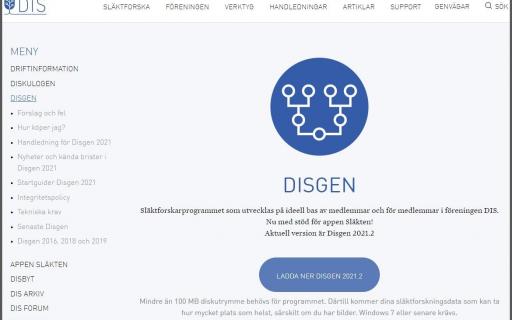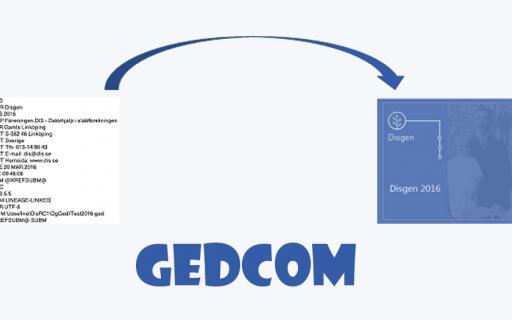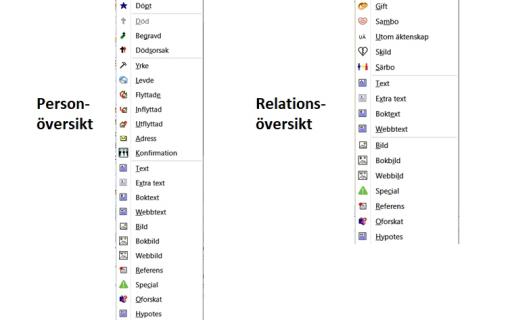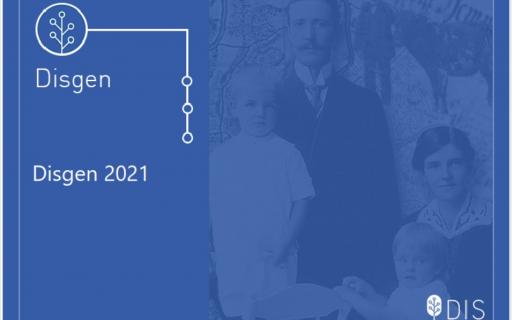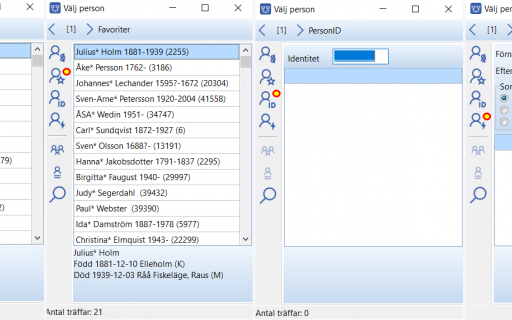Återkommande funktioner
Vi beskriver de fält, val och knappar som återkommer vid registrering av uppgifter i notiser, sökning på flera ställen i programmet.
Textfält
![]()
Textfält
Registreras med tangentbord eller genom att klistra in urklipp, till exempel en kopierad text.
![]()
Textfält med listrutepil
Fungerar som Textfält men med möjlighet att välja det värde, som angivits vid de senaste registreringarna genom att klicka på pilen som pekar nedåt i textfältets högra sida.

Datumfält för datum med lampknapp
Registreras med tangentbord eller genom att klistra in urklipp med kopierad text. Avsedd för siffror, fullständigt år, månad och dag. Vid okänt eller osäkert datum skriv endast årtalet eller årtal och 00 eller ?? för dag eller månad. Till exempel 2000 00 16 eller 2000 03 00.
Är datumet inte ett godkänt datum så visas ett meddelande och du måste ändra så det blir rätt för att komma vidare.
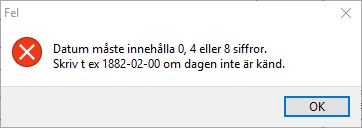
Popoup-fönster
Skriver du något annat än siffror eller ? så omvandlas de till ? och sparas utan att du får något meddelande. Detta visas tydligt på notisen när den är sparad.
Det går också att använda lampknappen och välja alternativet Fras. Läs mer i giden Kalender och datum.
![]()
Lampknapp
Klicka på knappen och ett fönster öppnas med möjlighet att ställa in hur datumfältet ska fungera. Exakt datumtyp är förinställt. Klicka på vart och ett av de alternativa datumtyperna så ser du vilka ytterligare alternativ som kan väljas. Väljer du ett annat alternativ än exakt datum så tänds lampan efter att du tryckt på Enter-tangenten eller valt OK.
![]()
Tänd lampknapp
Tänd lampa markerar att du gjort ett annat val än exakt datum. Lampan släcks när du har klickat på den och ändrar till exakt datum.

Textfält med lampknapp och listrutepil
Textfält med lampknapp och listrutepil finns för registrering av ort. Text kan registreras med tangentbordet, genom att klistra in urklipp, kopierad text, eller genom att välja det värde du registrerat vid de senaste registreringarna genom att klicka på pilen, som pekar nedåt i textfältets högra sida, och välja det som tidigare angetts.
![]()
Lampknapp
Klickar du på lampan öppnas Välj ort och när du valt ort ur registret och tryckt Enter eller OK så hamnar orten i textfältet och lampan tänds.
![]()
Tänd lampknapp
Du släcker lampan genom att med listrutepilen välja det översta tomma fältet i listrutan.

Textfält med lampknapp, dubbel lampknapp och listrutepil
Textfält med lampknapp, dubbel lampknapp och listrutepil finns för registrering av källa. Text kan registreras med tangentbord eller genom att klistra in urklipp, kopierad text, eller genom att välja det värde som du registrerat vid de senaste registreringarna genom att klicka på pilen som pekar nedåt i textfältets högra sida och välja det som tidigare angetts.
![]()
Lampknapp
Klickar du på lampan öppnas Välj ny hänvisning eller källa.
För att kunna använda denna funktion krävs att en källa har registrerats. Denna källa kan sedan väljas eller att det också registreras en hänvisning till den registrerade källan som du väljer istället för källan.
När en källa eller hänvisning till en källa valts och slutförts med att trycka Enter eller välja OK så tänds lampan och källan syns i textfältet. Läs mer i guiden Källor.
![]()
Dubbellampa
Klickar du på knappen med dubbellampan kan du lägga till fler källhänvisningar för en notis. När du gjort det tänds istället dubbellampan och två källor eller källhänvisningar syns i textfältet. Enkellampan släcks om du klickar på den och väljer det tomma fältet överst med listrutepilen.
![]()
Dubbellampa
Dubbellampan släcks om du klickar på dubbellampan och väljer att ta bort en källa eller hänvisning.
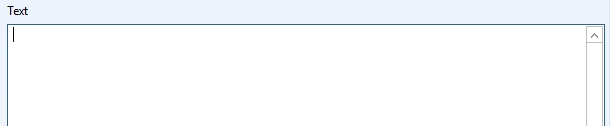
Textfält för löpande text. Finns för notiser som Text, Extra text, Webbtext, Boktext, Dödsorsak och Referens,

Textfält finns också i Fotnot som finns i de flesta notiser.
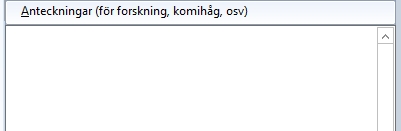
Likaså i Anteckningar som också finns i de flesta notiser.
Redigering av text
Redigeringstecknen fungerar i textfält och anteckningar men inte i fotnot. Du kan välja att skriva in den text du önskar och sedan redigera texten enligt nedanstående utskriftsstöd:
Redigeringstecken i slutet av en rad har effekt på hur utskrifterna blir.
¥ visas när du tryckt Shift+Enter och ger en ny rad i utskriften.
¶ visas när du tryckt Enter och ger ett nytt stycke i utskriften.
Redigeringstecken har ingen effekt om de skrivs mitt på en rad. Då blir det utskrivna i texten som vilket annat tecken som helt.
Text som skrivits sammanhängande utan fördelning med till exempel Enter-tangenten fyller textrutans rad och en radbrytning sker automatiskt vid rutans högermarginal. Texten kommer med automatisk radbrytning, vid utskrift, att skrivas ut i ett enda sammanhängande stycke.
Begränsning finns över den mängd text som kan bifogas i en GEDCOM-fil.
Läs mer i guiderna Registrera en Textnotis och Notiser.
Valbara alternativ

Valbara alternativ - punktmarkering
Exempel på punktmarkering av önskat alternativ som väljs med musen eller tryckningar på Tab-tangenten till önskat alternativ och sedan mellanslagstangent. I en del alternativ trycks piltangent upp/ned till önskat alternativ.
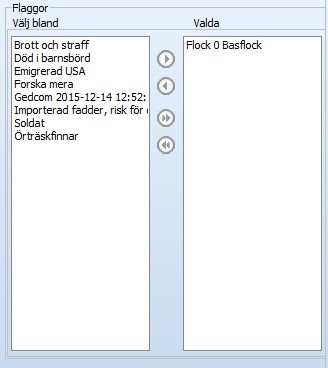
Val genom flyttning från tillgängligt till vald som aktuellt:
Ovan visas läget före.
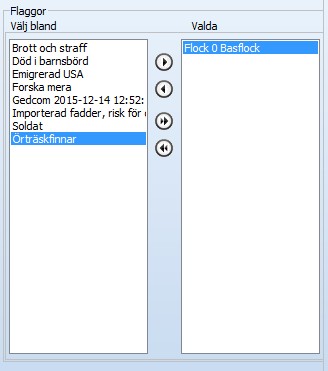
Ovan visas läget efter en förflyttning från vänster till höger.
Genom att markera alternativ så aktiveras cirklarna med pilar.
![]()
Flyttar markerat objekt under Välj bland till Valda
![]()
Flyttar markerat objekt från Valda till Välj bland
![]()
Flyttar alla objekt under Välj bland till Valda
![]()
Flyttar alla objekt från Valda till Välj bland
Den här typen av val genom flyttning förekommer på flera ställen i programmet bl.a. under inställningar av olika slag, i söklista och flaggor.
Kommandofält
![]()
När du exempelvis vid registrering av Lägg till ny person genast väljer Klar, öppnas ett popupfönster med texten "Personen saknar både för- och efternamn". Det kan ge oklarheter i fortsättningen. Vill du ge personen ett namn? Ja eller Nej.
Väljs Ja stängs popupfönstret. Registreringen kan återupptas.
Väljs Nej öppnas personöversikten för en person med bara kön och föräldrar angivna.
Stängs personöversikten så syns ett tomt fält i familjeöversikten.
Knappen kan användas då registreringsdata för nästkommande fönsters fält saknas för att spara det första fönstrets registrerade fält och för att avbryta de nästkommande fönstren i till exempel Lägg till person.

När du har tryckt på knappen Nästa en gång och ett nytt fönster har öppnats så aktiveras knappen Tillbaka

Väljer du tillbaka kommer du tillbaka till föregående fönster.

Väljer du avbryt så stängs fönstret och registreringen avbryts utan att den sparas.

Återställer fältet med originalbenämning.
Hint = antydan, vink, upplysning etc. I familjeöversikten visas en ruta med text när du håller muspekaren över ett fält med namn eller relation i ett par sekunder.

för Centrumpersonen, Partner, Barn, Föräldrarelation, Mor, Far etc.

Detsamma när du pekar på rutor för flaggor uppe till höger i en ruta i familjeöversikten..
Vid flyttning genom att dra och släppa visas också en hint.
![]()
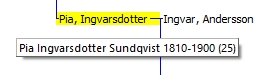
I en byggd antavla visas en hint över personen med sin levnadstid och personidentitet.
Alla ikoner i vänstermenyer och i titelraden har hintar.